画像のいらない箇所を切り抜くこともPhotopeaを使えば簡単にできます。
Photopeaで画像を切り抜く方法は色々ありますが、この記事では画像を角形に切り抜く方法について説明します。
Photopeaで画像をトリミングする方法
大体の手順はこんな感じです。
- 画像を開く
- 切り抜きツールを使って、切り抜く箇所を選択する
- 切り抜き
切り抜く画像を開く
画像を開きます。
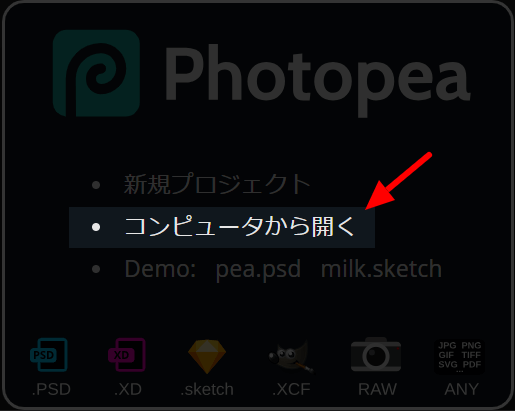
メニューの「ファイル」→「開く」でも可能です。
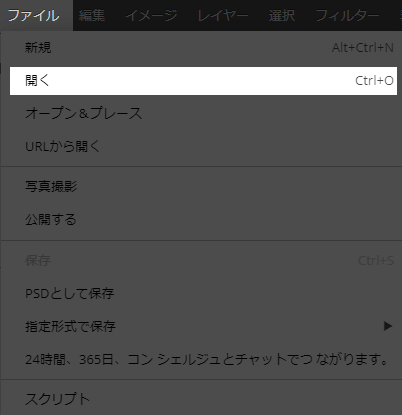
切り抜きツールで切り抜く範囲を選択する
次に左のメニューから「切り抜きツール」→
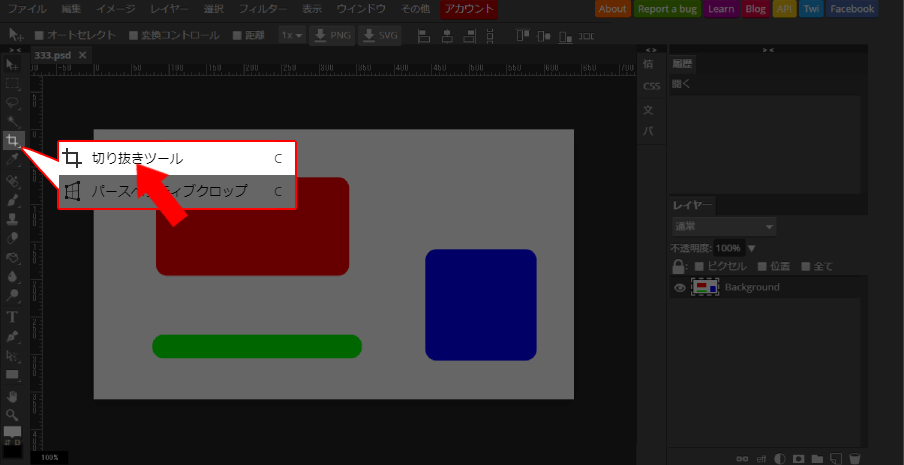
切り抜き範囲をドラッグで選択
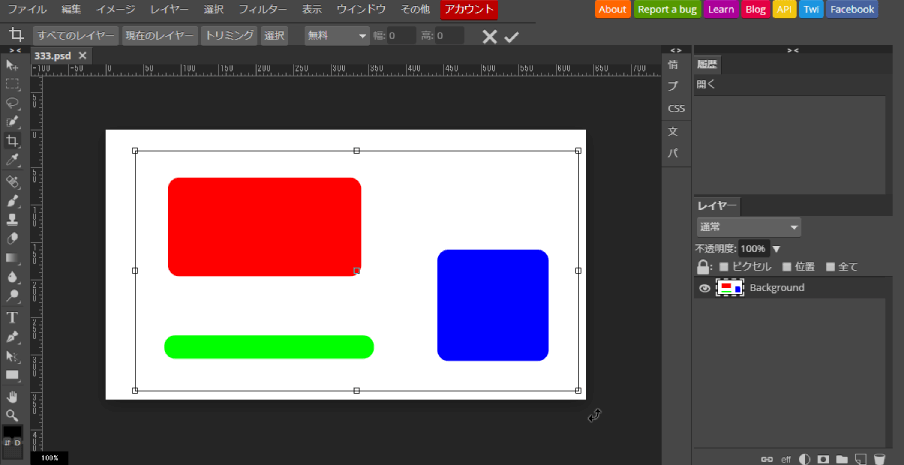
切り抜き範囲の微調整
切り抜き範囲の8つの白い四角をドラッグすれば微調整が可能です。
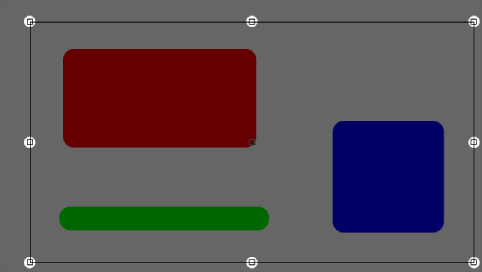
切り抜き範囲の移動
ドラッグすれば切り抜き範囲は移動可能です。
選択出来たら切り抜く
切り抜き範囲が選択出来たら、キーボードの「Enter」もしくはチェックマークで切り抜きが完了です。
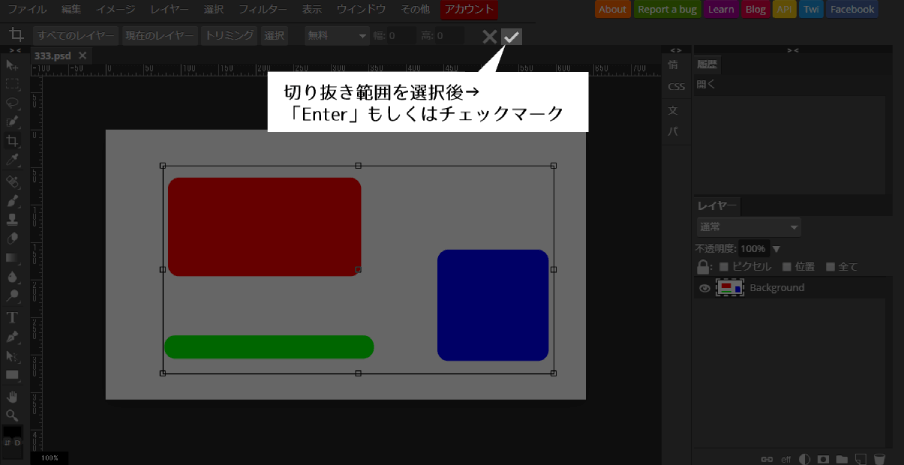
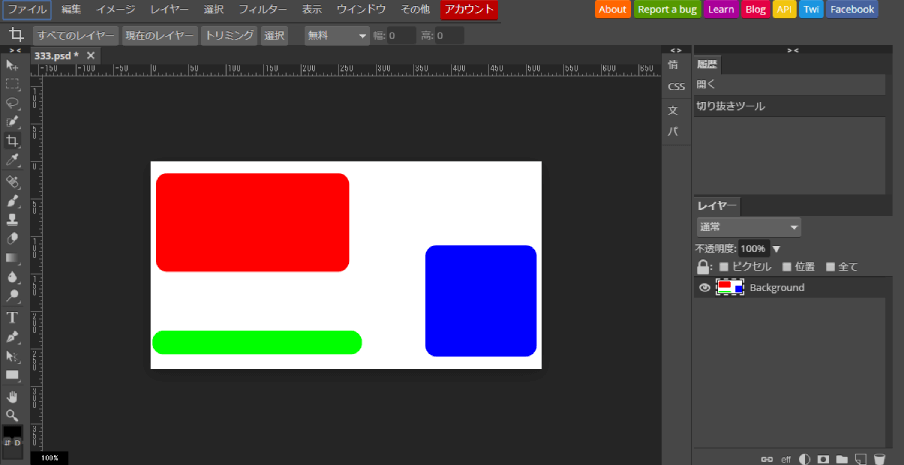
やり直したい場合
切り抜きをやり直したい場合は、Ctrl+Z(メニューの「編集」→「やり直し」)
もしくは「現在のレイヤー」→「Enter」かチェックマーク
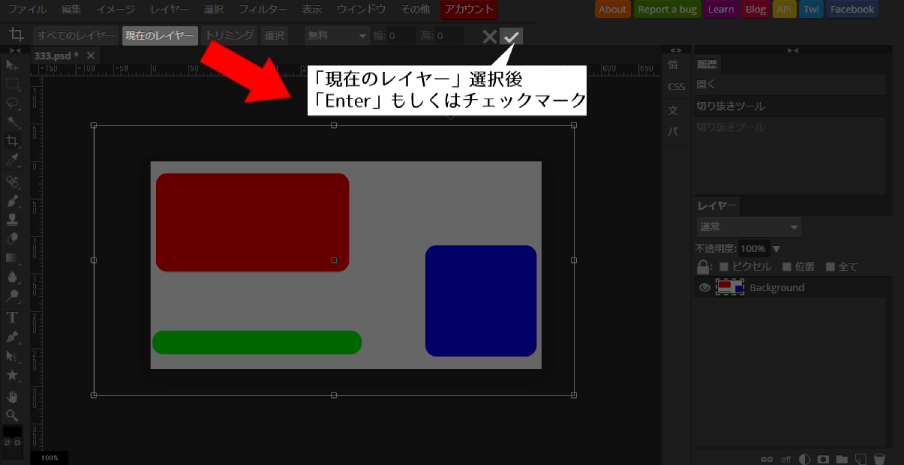



コメント